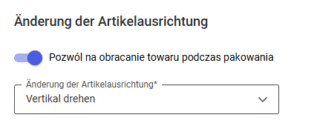Einleitung
In diesem Artikel erfährst du mehr über die Verwaltung von Artikeln direkt über das Administrationspanel. Ab jetzt kannst du grundlegende Artikeldaten bequem an einem Ort bearbeiten – ganz ohne ERP-System.
Die Aktivierung der Bearbeitung bedeutet, dass: In diesem Abschnitt kannst du Folgendes bearbeiten: In diesem Abschnitt kannst du Folgendes bearbeiten: Hier kannst du Folgendes bearbeiten: In diesem Abschnitt kannst du bearbeiten: Für jede im Webshop bereitgestellte Maßeinheit (Grund- und Hilfseinheit) kannst du die Abmessungen des Artikels in der Originalverpackung (Länge, Breite, Höhe) hinzufügen. Im Bearbeitungsformular für Maße können die Abmessungen des Artikels in Zentimetern für die jeweilige Maßeinheit eingetragen werden. Nach dem Klick auf Speichern oben rechts auf der Seite werden die hinzugefügten oder bearbeiteten Abmessungen des Artikels gespeichert. Die angegebenen Maße sind in den Artikeldetails im Webshop sichtbar. Im Formular können je nach ausgewählten Artikeln folgende Maße eingestellt werden: Wenn im Maße-Formular für eine Maßeinheit (Grund- oder Hilfseinheit) Werte mit 0 eingegeben werden, werden Länge, Breite und Höhe bei den ausgewählten Artikeln für diese Einheit auf 0 cm gesetzt. Seit Version 2020.3 ist es in allen Standardvorlagen von Comarch möglich, die Maße der Artikel (Länge [cm], Breite [cm], Höhe [cm]) anzuzeigen, die der Grundmaßeinheit im ERP-System oder im Webshop-Administrationspanel zugeordnet sind. Falls ein Artikel Hilfseinheiten konfiguriert hat und diesen Maße zugeordnet sind, werden diese ebenfalls sichtbar, wenn die Maßeinheit in der Vorlage gewechselt wird. Maße mit dem Wert 0 werden im Webshop nicht angezeigt. Solange ERP-Systeme keine Artikelmaße senden, werden die im Menü Waren > Alle Waren eingegebenen Maße bei der Synchronisation mit dem ERP-System nicht aktualisiert. Andernfalls werden sie durch die im ERP-System angegebenen Maße überschrieben. Wie du die maximalen Paketmaße für eine Versandart festlegen, erfährst du in diesem Artikel. Das Feld ermöglicht den Kauf von Waren in vom Webshop-Administrator festgelegten Mengeneinheiten. Das Feld legt die minimale Bestellmenge eines Artikels fest. Beim Hinzufügen des Artikels zum Warenkorb erhält der Kunde eine Meldung mit der erforderlichen Menge. Im angegebenen Feld kann eine Zahl mit bis zu vier Nachkommastellen eingetragen werden. Diese Funktion ist derzeit mit den Vorlagen Topaz, Sapphir und Rubin kompatibel. In diesem Abschnitt findest du: In diesem Abschnitt werden Parameter angezeigt, die die Berechnung der Lieferkosten für einen bestimmten Artikel festlegen. Diese werden in der Artikelkarte im ERP-System definiert. Mögliche Optionen für die Lieferkosten sind: Wenn im Administrationspanel keine Werte in diesen Feldern eingetragen sind, werden die Werte aus dem ERP-System übernommen. Wird die eingetragene Artikelanzahl pro Paket überschritten, werden die Kosten für das nächste Paket und weitere neu berechnet. Lieferkosten werden nach Bestellung festgelegt – Einstellung eines verhandelbaren Lieferkostensatzes auf der Artikelkarte im ERP-System. Wenn diese Lieferart im Warenkorb ausgewählt wird, werden keine Lieferkosten automatisch berechnet (unabhängig von den im Warenkorb befindlichen Artikeln). Die Lieferkosten werden vom Webshop-Team im Administrationspanel festgelegt und anschließend vom Kunden bestätigt. In den Artikeldetails kannst du auch Parameter festlegen, die die Berechnung der Lieferkosten beeinflussen. Ein konfigurierbarer Parameter, der die Anzahl der Pakete für die Lieferung beeinflusst, ist die Erlaubnis, die Ware beim Verpacken zu drehen. Zur Auswahl stehen folgende Optionen: Hier kannst du den in Einstellungen > Webshop-Einstellungen > Waren > Zuständige Unternehmen hinzugefügten verantwortlichen Hersteller ergänzen. Mehr dazu liest du im Artikel: Wie passe ich den Webshop an die Anforderungen der GPSR-Verordnung an? Hier kannst du die in Einstellungen > Webshop-Einstellungen > Waren >Zuständige Unternehmen hinzugefügte verantwortliche Person ergänzen. Mehr dazu liest du im Artikel: Wie passe ich den Webshop an die Anforderungen der GPSR-Verordnung an? Nach der Bearbeitung bestätigst du deine Auswahl mit dem Button Speichern und veröffentlichen die Änderungen im Webshop mit dem Button Veröffentlichen. E-Mail: webshop@comarch.deWie aktiviere ich die Artikelbearbeitung im Comarch Webshop?
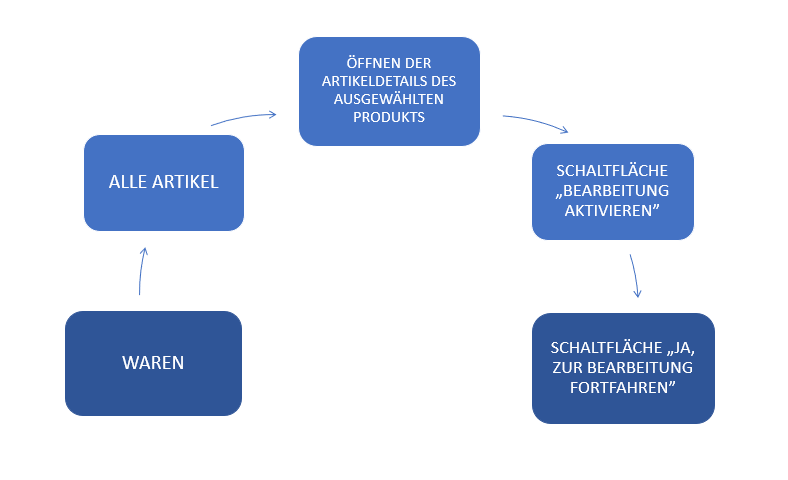
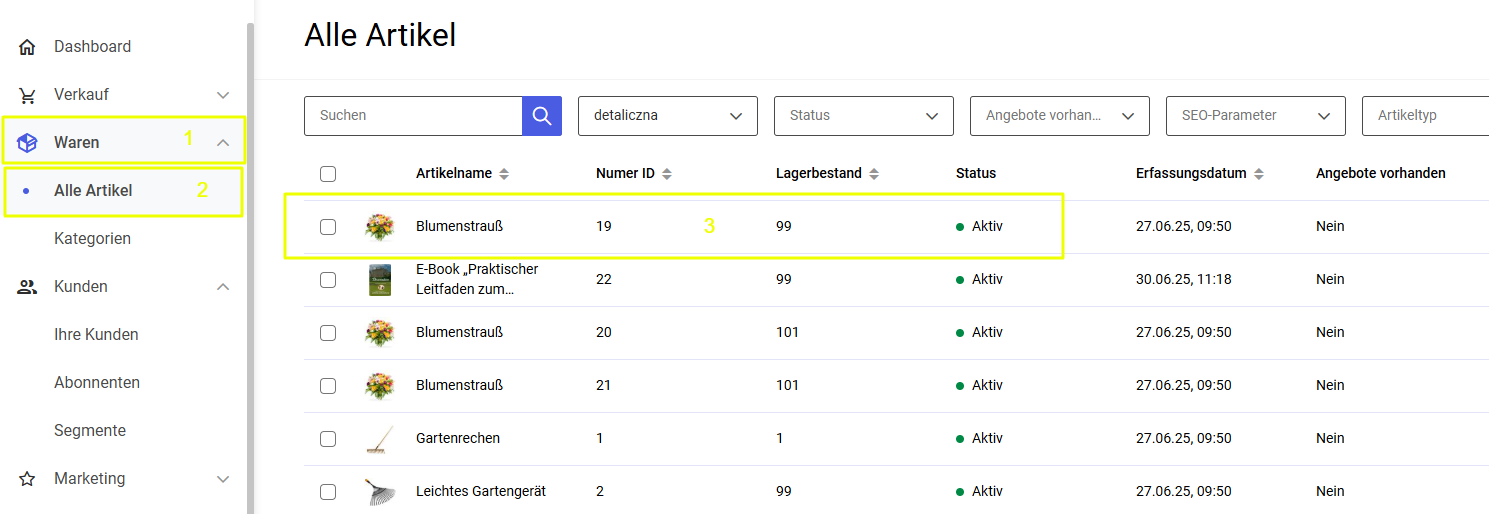
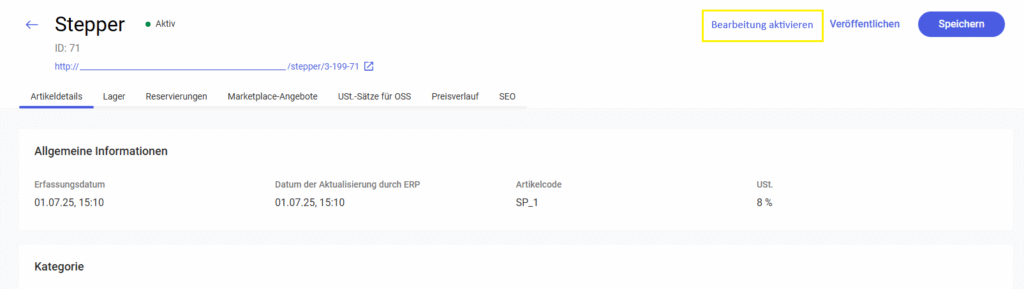
Welche Warendaten kannst du in Comarch Webshop bearbeiten?
Name und Beschreibung
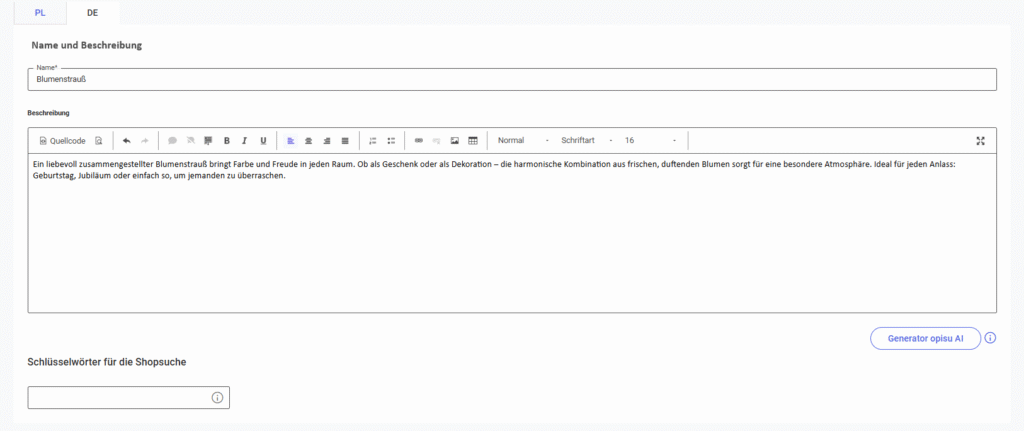
Basisdaten
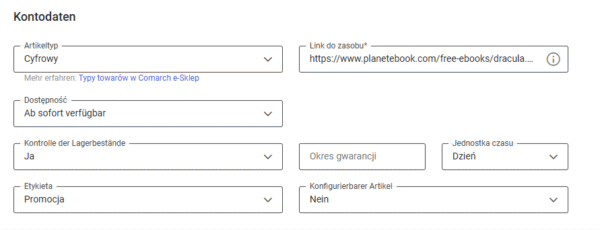
Parameter
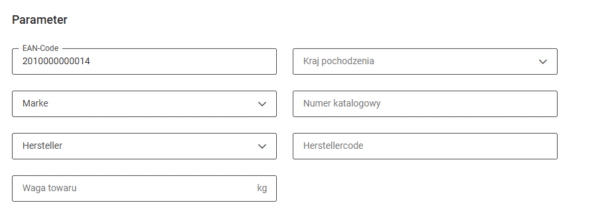
Preise
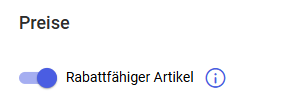
Einheiten und Maße

Vielfachheit

Mindestbestellmenge

Lieferungseinstellungen
Lieferkosten
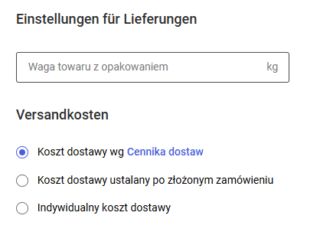
Drehen der Ware
Verantwortlicher Hersteller
Verantwortliche Person
Hast du weitere Fragen? Nimm Kontakt mit uns auf!
Tel.: +49 122 556 555